|
SWEET HAPPY NEW YEAR

Ringrazio Titoune per avermi invitato a tradurre i suoi tutorial.

qui puoi trovare qualche risposta ai tuoi dubbi.
Se l'argomento che ti interessa non è presente, ti prego di segnalarmelo.
Per tradurre questo tutorial ho usato PSP X.
Questo tutorial è una creazione di ©Titoune e non può essere copiato su altri siti nè essere offerto per il download.
Lo stesso vale per la mia traduzione.
Il materiale viene da vari gruppi di condivisione. Il copyright appartiene ai rispettivi autori.
Grazie ai creatori dei tubes che mettono a disposizione il loro lavoro in vari gruppi di condivisione.
Occorrente:
Un tube a scelta.
Il resto del materiale qui
Il materiale scrap viene dallo scrap "Cristmas_in_rose" ed è una creazione di
http://friendlyscrap.blogspot.com/search?updated-max=2010-11-11T22%3A34%3A00-08%3A00&max-results=50 Friendly Scrap
Ho usato un tube di http://noflutter.deviantart.com ©Noflutter
Rispetta il lavoro degli autori, non cambiare il nome del file e non cancellare il watermark.
Filtri:
in caso di dubbi, ricorda di consultare la mia sezione filtri qui
VanDerLee qui
Penta.com - color dot qui
Eye Candy 3.1 qui
Ti servirà anche Animation Shop qui

Metti la selezione nella cartella Selezioni.
1. Imposta il colore di primo piano con #fdcede,
e il colore di sfondo con #f397b5.
2. Apri il template "xmas11", duplicalo usando la combinazione di tasti maiuscola+D e chiudi l'originale.
La copia sarà la base del tuo lavoro.
Elimina i livelli del copyright "©" e i livelli "text" e "strip".
3. Attiva il livello "background".
Livelli>Innalza livello di sfondo.
Selezione>Seleziona tutto.
4. Apri l'immagine WA02_099L_perso e vai a Modifica>Copia.
Torna al tuo lavoro e vai a Modifica>Incolla nella selezione.
Selezione>Deseleziona.
5. Attiva il livello "rectangle".
Selezione>Seleziona tutto.
Selezione>Mobile.
Selezione>Immobilizza.
6. Livelli>Nuovo livello raster.
Riempi  con il colore di sfondo. con il colore di sfondo.
7. Regola>Aggiungi/Rimuovi disturbo>Aggiungi disturbo.

Selezione>Modifica>Contrai - 5 pixels.
8. Livelli>Nuovo livello raster.
Apri l'immagine graphamania.com-(1)o e vai a Modifica>Copia.
Torna al tuo lavoro e vai a Modifica>Incolla nella selezione.
Selezione>Inverti.
9. Effetti>Effetti 3D>Sfalsa ombra, con il colore #63273c.

Ripeti l'Effetto Sfalsa ombra, cambiando verticale e orizzontale con -3.
Selezione>Deseleziona.
Livelli>Unisci>Unisci giù.
Effetti>Effetti 3D>Sfalsa ombra, con i settaggi precedenti.
Elimina il livello "rectangle".
11. Attiva il livello "strip2".
Selezione>Seleziona tutto.
Selezione>Mobile.
Selezione>Immobilizza.
12. Livelli>Nuovo livello raster.
Riempi  con il colore di sfondo. con il colore di sfondo.
13. Regola>Aggiungi/Rimuovi disturbo>Aggiungi disturbo, con i settaggi precedenti.
14. Selezione>Modifica>Contrai - 5 pixels.
Livelli>Nuovo livello raster.
15.Modifica>Incolla nella selezione (l'immagine graphamania.com-(1)o è ancora in memoria).
Selezione>Inverti.
16. Effetti>Effetti 3D>Sfalsa ombra, con i settaggi precedenti.
Selezione>Deseleziona.
17. Livelli>Unisci>Unisci giù.
Effetti>Effetti 3D>Sfalsa ombra, con i settaggi precedenti.
Elimina il livello "strip2".
18. Attiva il livello "rectangle2".
Selezione>Seleziona tutto.
Selezione>Mobile.
Selezione>Immobilizza.
Livelli>Nuovo livello raster.
Riempi  con il colore di sfondo. con il colore di sfondo.
19. Regola>Aggiungi/Rimuovi disturbo>Aggiungi disturbo, con i settaggi precedenti.
20. Selezione>modifica>Contrai - 5 pixels.
Livelli>Nuovo livello raster.
21. Modifica>Incolla nella selezione (l'immagine graphamania.com-(1)o è ancora in memoria).
Selezione>Inverti.
22. Effetti>Effetti 3D>Sfalsa ombra, con i settaggi precedenti.
Selezione>Deseleziona.
Livelli>Unisci>Unisci giù.
23. Effetti>Effetti 3D>Sfalsa ombra, con i settaggi precedenti.
Elimina il livello "rectangle2".
24. Attiva il livello "glittercircle".
Selezione>Seleziona tutto.
Selezione>Mobile.
Selezione>Immobilizza.
Livelli>Nuovo livello raster.
Riempi  con il colore di sfondo. con il colore di sfondo.
25. Regola>Aggiungi/Rimuovi disturbo>Aggiungi disturbo, con i settaggi precedenti.
Selezione>Deseleziona.
Elimina il livello "glittercircle".
26. Attiva il livello "circle".
Selezione>Seleziona tutto.
Selezione>Mobile.
Selezione>Immobilizza.
27. Livelli>Nuovo livello raster.
Riempi  con il colore di sfondo. con il colore di sfondo.
28. Apri il tube Misted_Snow_Covered_Trees_RM.
Regola>Tonalità e saturazione>Viraggio.

Modifica>Copia.
Torna al tuo lavoro e vai a Modifica>Incolla come nuovo livello.
30. Con lo strumento Puntatore  tira un po' l'immagine verso il basso, tira un po' l'immagine verso il basso,
vedi l'esempio finale per orientarti.
Livelli>Duplica.
Livelli>Unisci>Unisci giù.
Posiziona  correttamente l'immagine nel cerchio. correttamente l'immagine nel cerchio.
31. Selezione>Inverti.
Premi sulla tastiera il tasto CANC.
32. Effetti>Effetti 3D>Sfalsa ombra, con i settaggi precedenti.
Selezione>Deseleziona.
Rinomina questo livello "animazione 1".
Elimina il livello "circle".
33. Attiva il livello "rectangle3".
Selezione>Seleziona tutto.
Selezione>Mobile.
Selezione>Immobilizza.
Livelli>Nuovo livello raster.
Riempi  con il colore di sfondo. con il colore di sfondo.
34. Regola>Aggiungi/Rimuovi disturbo>Aggiungi disturbo, con i settaggi precedenti.
35. Selezione>Modifica>Contrai - 5 pixels.
Livelli>Nuovo livello raster.
36. Attiva nuovamente l'immagine graphamania.com-(1)o e vai a Modifica>Copia.
Torna al tuo lavoro e vai a Modifica>Incolla nella selezione.
Selezione>Inverti.
37. Effetti>Effetti 3D>Sfalsa ombra, con i settaggi precedenti.
Selezione>Deseleziona.
Livelli>Unisci>Unisci giù.
38. Effetti>Effetti 3D>Sfalsa ombra, con i settaggi precedenti.
Elimina il livello "strip2".
Elimina il livello "rectangle3".
39. Attiva il livello "glitterectangle".
Selezione>Seleziona tutto.
Selezione>Mobile.
Selezione>Immobilizza.
40. Livelli>Nuovo livello raster.
Riempi  con il colore di sfondo. con il colore di sfondo.
41. Regola>Aggiungi/Rimuovi disturbo>Aggiungi disturbo, con i settaggi precedenti.
Selezione>Deseleziona.
Elimina il livello "glitterectangle".
42. Attiva il livello "rectangle4".
Selezione>Seleziona tutto.
Selezione>Mobile.
Selezione>Immobilizza.
Livelli>Nuovo livello raster.
Riempi  con il colore di sfondo. con il colore di sfondo.
43. Regola>Aggiungi/Rimuovi disturbo>Aggiungi disturbo, con i settaggi precedenti.
Selezione>Modifica>Contrai - 5 pixels.
44. Livelli>Nuovo livello raster.
Modifica>Incolla nella selezione (image graphamania.com-(1)o è ancora in memoria).
Selezione>Inverti.
45. Effetti>Effetti 3D>Sfalsa ombra, con i settaggi precedenti.
Selezione>Deseleziona.
46. Livelli>Unisci>Unisci giù.
47. Effetti>Effetti 3D>Sfalsa ombra, con i settaggi precedenti.
Elimina il livello "rectangle4".
48. Attiva il livello "glittercircle2".
Selezione>Seleziona tutto.
Selezione>Mobile.
Selezione>Immobilizza.
49. Livelli>Nuovo livello raster.
Riempi  con il colore di sfondo. con il colore di sfondo.
50. Regola>Aggiungi/Rimuovi disturbo>Aggiungi disturbo, con i settaggi precedenti.
Selezione>Deseleziona.
Elimina il livello "glittercircle2".
51. Attiva il livello "circle".
Selezione>Seleziona tutto.
Selezione>Mobile.
Selezione>Immobilizza.
52. Livelli>Nuovo livello raster.
Modifica>Incolla nella selezione (l'immagine graphamania.com-(1) è ancora in memoria).
Selezione>Inverti.
53. Effetti>Effetti 3D>Sfalsa ombra, con i settaggi precedenti.
Selezione>Deseleziona.
Elimina il livello "circle".
54. Attiva il livello "text2".
Colorizza, se necessario.
55. Attiva il livello "snowflakes".
Effetti>Effetti 3D>Sfalsa ombra, con i settaggi precedenti.
56. Apri il tube 0012 e vai a Modifica>Copia.
Torna al tuo lavoro e vai a Modifica>Incolla come nuovo livello.
57. Effetti>Effetti di immagine>Scostamento.

58. Effetti>Effetti 3D>Sfalsa ombra, con i settaggi precedenti.
59. Apri il tube 0012 e vai a Modifica>Copia.
Torna al tuo lavoro e vai a Modifica>Incolla come nuovo livello.
60. Effetti>Effetti di immagine>Scostamento.
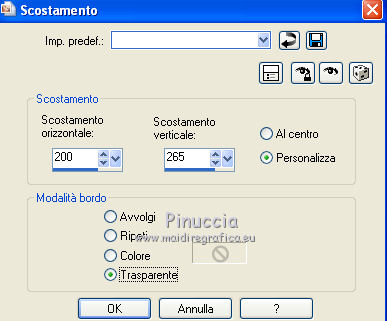
61. Effetti>Effetti 3D>Sfalsa ombra, con i settaggi precedenti.
62. Livelli>Duplica.
Effetti>Effetti di immagine>Scostamento.
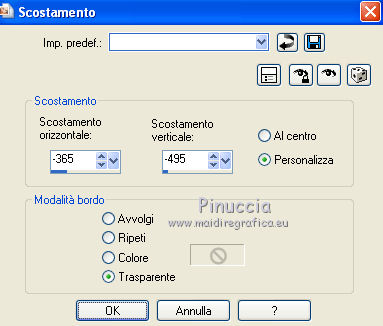
63. Apri il tube 007 e vai a Modifica>Copia.
Torna al tuo lavoro e vai a Modifica>Incolla come nuovo livello.
64. Effetti>Effetti di immagine>Scostamento.
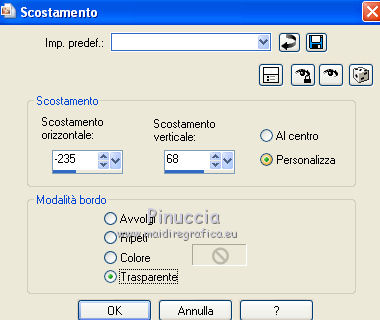
65. Effetti>Effetti 3D>Sfalsa ombra, con i settaggi precedenti.
66. Apri il tube Blue Christmas_Gift 1kdo_Scrap e vai a Modifica>Copia.
Torna al tuo lavoro e vai a Modifica>Incolla come nuovo livello.
67. Regola>Tonalità e saturazione>Viraggio con i settaggi precedenti.
Posiziona  il tube come preferisci. il tube come preferisci.
68. Effetti>Effetti 3D>Sfalsa ombra, con i settaggi precedenti.
69. Apri il tube KaraT4632 e vai a Modifica>Copia.
Torna al tuo lavoro e vai a Modifica>Incolla come nuovo livello.
70. Regola>Tonalità e saturazione>Viraggio con i settaggi precedenti.
Posiziona  il tube come preferisci. il tube come preferisci.
71. Effetti>Effetti 3D>Sfalsa ombra, con i settaggi precedenti.
72 Apri il tuo tube e vai a Modifica>Copia.
Torna al tuo lavoro e vai a Modifica>Incolla come nuovo livello.
Immagine>Ridimensiona, se e quanto necessario.
Posiziona  il tube a sinistra. il tube a sinistra.
73. Effetti>Effetti 3D>Sfalsa ombra, con i settaggi precedenti.
74. Apri il tube 005 e vai a Modifica>Copia.
Torna al tuo lavoro e vai a Modifica>Incolla come nuovo livello.
Posiziona  il tube in alto, come nel mio esempio. il tube in alto, come nel mio esempio.
75. Effetti>Plugins>Eye Candy 3.1 - Perspective Shadow,
colore: #6a1e3b.
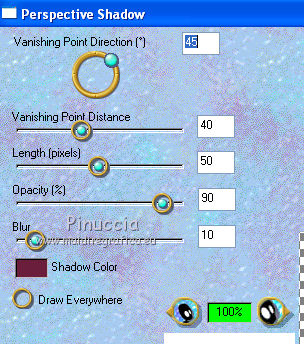
76. Attiva il livello superiore.
Livelli>Nuovo livello raster.
Riempi  con il colore #db2862. con il colore #db2862.
77. Selezione>Seleziona tutto.
Selezione>Modifica>Contrai - 2 pixels.
Premi sulla tastiera il tasto CANC.
Selezione>Inverti.
78. Effetti>Plugins>Penta.com - Color Dot, con i settaggi standard.

Selezione>Deseleziona.
79. Effetti>Effetti 3D>Sfalsa ombra, con i settaggi precedenti.
Firma il tuo lavoro.
80. Animazione.
Attiva il livello "animazione 1".
Selezione>Carica/Salva selezione>Carica selezione da disco.
Cerca e carica la selezione Selection_cadre_2011:
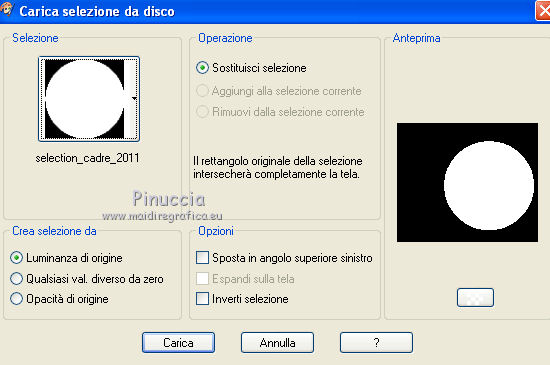
81. Effetti>Plugins>VanDerLee - Snowflakes.
se hai già inserito nelle tue Preferenze files la versione precedente di questo filtro, non serve sostituirla:
Effetti>Plugins>VDL Adrenaline - SnowFlakes
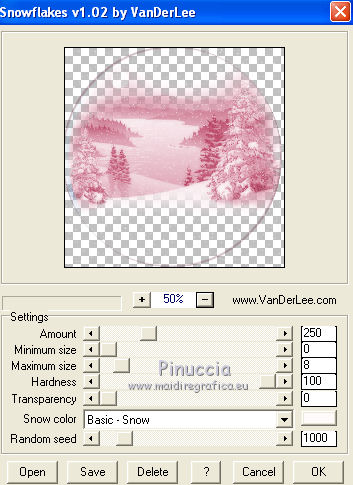
Selezione>Deseleziona.
Modifica>Copia Unione.
Apri Animation Shop e vai a Modifica>Incolla>Incolla come nuova animazione.
82. Torna in PSP.
Modifica>Annulla azione Deseleziona.
Modifica>Annulla azione Snowflakes.
Effetti>Plugins>VanDerLee - Snowflakes, cambia soltanto Random Seed con 1500.
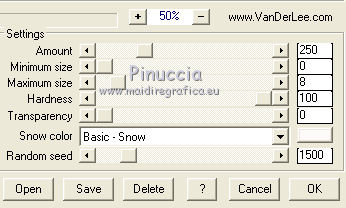
Selezione>Deseleziona.
Modifica>Copia Unione.
Torna in Animation Shop e vai a Modifica>Incolla>Incolla dopo il fotogramma corrente.
83. In PSP.
Modifica>Annulla azione Deseleziona.
Modifica>Annulla azione Snowflakes.
Effetti>Plugins>VanDerLee - Snowflakes, cambia soltanto Random Seed con 2000.
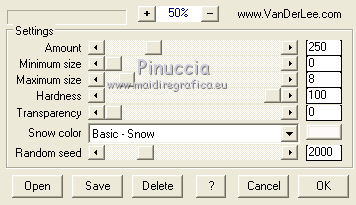
Selezione>Deseleziona.
Modifica>Copia Unione.
In Animation Shop: Modifica>Incolla>Incolla dopo il fotogramma corrente.
Modifica>Seleziona tutto.
Animazione>Proprietà fotogramma e imposta la velocità a 20.

Controlla il risultato cliccando su Visualizza  e salva in formato gif. e salva in formato gif.


Se hai problemi o dubbi, o trovi un link non funzionante,
o anche soltanto per un saluto, scrivimi.
25 Dicembre 2010
|




 con il colore di sfondo.
con il colore di sfondo.


 tira un po' l'immagine verso il basso,
tira un po' l'immagine verso il basso, correttamente l'immagine nel cerchio.
correttamente l'immagine nel cerchio.
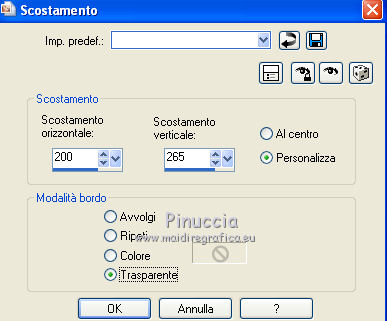
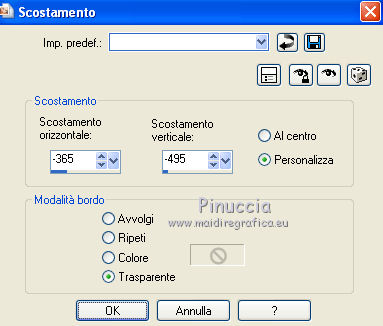
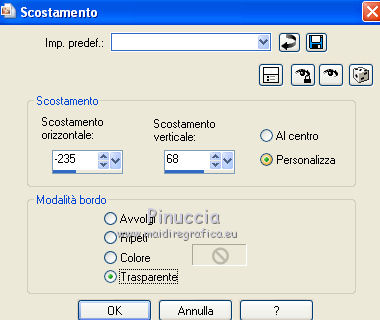
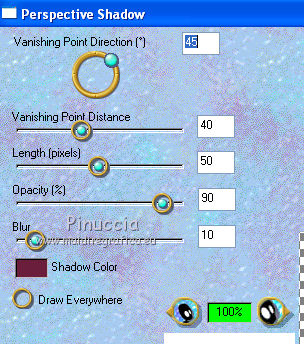

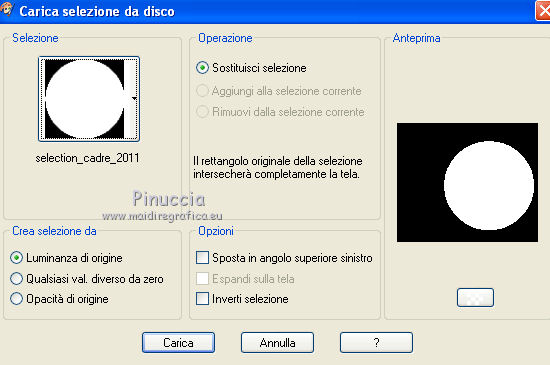
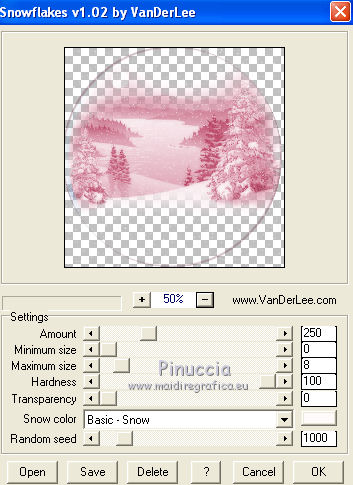
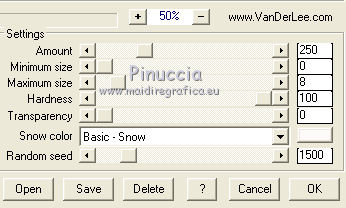
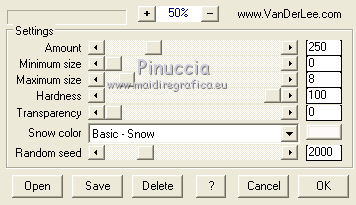

 e salva in formato gif.
e salva in formato gif.


